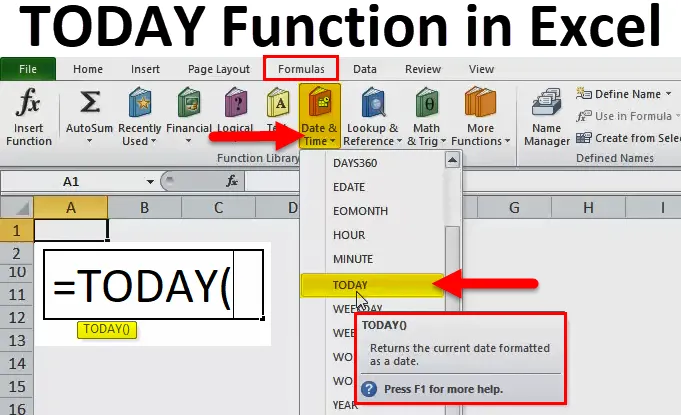
HEUTE in Excel (Inhaltsverzeichnis)
- HEUTE in Excel
- HEUTE Formel in Excel
- Wie Verwenden der HEUTE-Funktion in Excel?
HEUTE in Excel
- Die TODAY-Funktion ist eine in Excel integrierte Funktion, die in die DATE & TIME-Funktion unterteilt ist. Es wird als Arbeitsblatt- und VBA-Funktion in Excel verwendet.
- Es wird als Teil einer Formel in einer Zelle eines Arbeitsblatts verwendet und auch in andere komplexe Excel-Funktionen integriert. (Arbeitstag, Monat, int, datiert if, Jahr frac & verschiedene andere Datums- und Zeitformeln von Excel)
- Die Funktion HEUTE in Excel ist nützlich, um Intervalle zwischen zwei Daten zu berechnen, das Alter der Person zu ermitteln und die Datumslücke zu berechnen, z. B. Fälligkeit der Police, Abrechnung und Rückzahlung.
- Die HEUTE-Funktion in Excel wurde ab Excel 2007 eingeführt.
- Die Funktion Heute in Excel ergibt das aktuelle Datum des Systems (PC oder Computer oder Laptop), dh basierend auf den Systemeinstellungen, wenn das Systemdatum geändert wird, wird es auch in der Funktion Heute automatisch auf das Systemdatum geändert. Aufgrund dieser Neuberechnung von Datum und Uhrzeit wird die Today-Funktion auch als Volatile-Funktion bezeichnet.
- Der Wert von HEUTE ändert sich basierend auf dem aktuellen Datum ständig.
Definition
Die Funktion HEUTE in Excel gibt das aktuelle oder das aktuelle Datum zurück, unabhängig davon, wann Sie die Arbeitsmappe öffnen.
HEUTE Formel in Excel
Unten ist die HEUTE Formel in Excel:
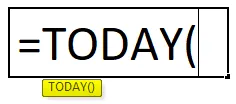
Erklärung der HEUTE-Funktion in Excel
HEUTE Funktion ist sehr einfach zu bedienen und funktioniert ohne Eingabeargumente. Sie wird als oder mit leerer Klammer verwendet.
Wie Verwenden der HEUTE-Funktion in Excel?
HEUTE in Excel ist sehr einfach und leicht zu bedienen. Verstehen Sie die Arbeitsweise der TODAY-Funktion anhand eines TODAY Formula-Beispiels. Eine HEUTE-Funktion kann als Arbeitsblattfunktion und als VBA-Funktion verwendet werden.
Sie können diese Excel-Vorlage für HEUTE-Funktionen hier herunterladen - Excel-Vorlage für HEUTE-FunktionenHEUTE in Excel Beispiel 1 - HEUTE Datum
Mit Hilfe der Funktion Heute in Excel muss ich das heutige oder aktuelle Datum in der Zelle „D8“ herausfinden.
Wenden wir die HEUTE-Funktion in Zelle "D8" an. Wählen Sie die Zelle „D8“ aus, in der die HEUTE-Funktion angewendet werden soll.
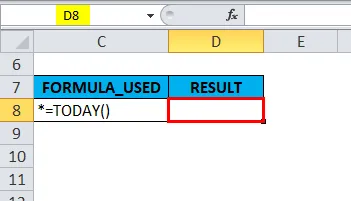
Klicken Sie auf die Schaltfläche "Funktion einfügen" (fx) in der Formelsymbolleiste. Ein Dialogfeld wird angezeigt. Geben Sie das Schlüsselwort "HEUTE" für die Suche nach einem Funktionsfeld ein. Die Funktion HEUTE wird angezeigt, wenn Sie ein Funktionsfeld auswählen. Doppelklicken Sie auf die Funktion HEUTE.

Es erscheint ein Popup mit der Meldung, dass diese Funktion keine Argumente akzeptiert.
OK klicken.
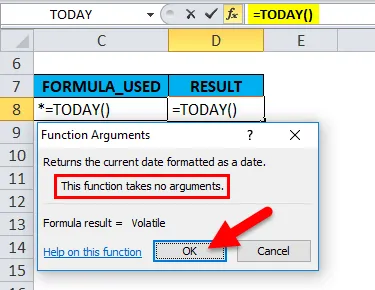
= Today () - Funktion gibt das heutige Datum zurück, dh 16.11.18.
Hier müssen keine Argumente eingegeben werden, es wird als oder mit leerer Klammer verwendet.
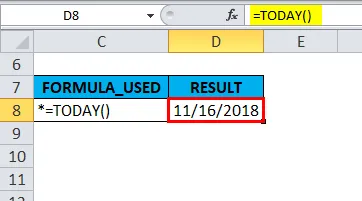
HEUTE in Excel Beispiel 2 - Hinzufügen der Woche (7 Tage) zum HEUTE- Datum
Um dem aktuellen Datum 7 Tage oder eine Woche hinzuzufügen, müssen Sie die folgende Formel in eine Zelle eingeben:
= HEUTE () + 7 ODER = HEUTE () + B13
Hier wird entweder die Zellreferenz (B13) oder +7 zusammen mit der heutigen Funktion verwendet.
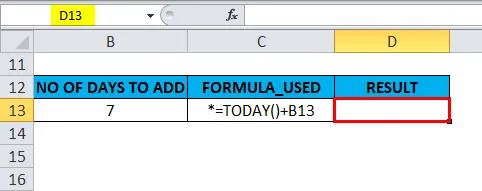
= HEUTE () + B13 wird in eine Zelle "D13" eingegeben.

Es wird der Ausgabewert 23.11.18 zurückgegeben.
Im Backend werden mit der Formel TODAY () + B13 7 Tage zum heutigen Datum addiert. Die Daten im Excel werden als Zahlen gespeichert. Daher können wir einfach +7 addieren, um eine Ausgabe zurückzugeben.
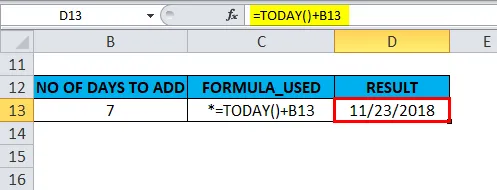
HEUTE in Excel Beispiel 3 - Um die Monatszahl, das Jahr und den Tag herauszufinden
Die Heute-Funktion wird auch mit anderen Funktionen wie Tag, Monat, Jahr und Wochentag verwendet.
A) Die Heute-Funktion wird zusammen mit der Monatsfunktion verwendet, um die aktuelle Monatsnummer herauszufinden
= Die Formel MONAT (HEUTE ()) wird in Zelle "C20" verwendet.

Gibt den aktuellen Monat des Jahres (1 - 12) zurück, der aktuelle Monat ist November, daher ergibt oder gibt er den Ausgabewert 11 zurück.
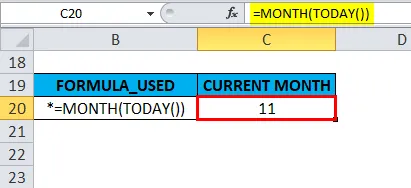
B) Die Heute-Funktion wird zusammen mit der Jahresfunktion verwendet, um das aktuelle Jahr herauszufinden
= YEAR (TODAY ()) Formel wird in Zelle "C23" verwandt.

Gibt die Jahreszahl zurück. dh 2018.

C) Die Heute-Funktion wird zusammen mit der Tagesfunktion verwendet, um den aktuellen Tag herauszufinden
= Die Formel TAG (HEUTE ()) wird in Zelle "C17" verwendet.
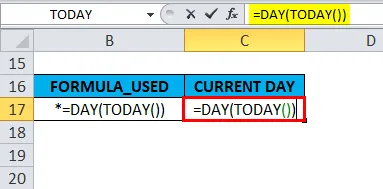
Gibt den aktuellen Tag des Monats (1 - 31) zurück, der aktuelle Tag eines Monats ist der 15. Tag, daher ergibt oder gibt er den Ausgabewert 16 zurück.
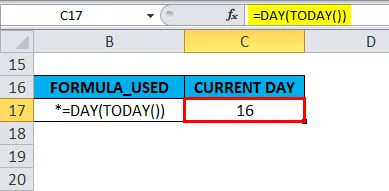
D) Die Heute-Funktion wird zusammen mit der Wochentagsfunktion verwendet, um die aktuelle Woche herauszufinden
Bei der Eingabe der Wochentagsfunktion wird im Allgemeinen der Wochentag zurückgegeben, der einem Datum entspricht. Es wird eine Zahl zwischen 1 und 7 zurückgegeben, die Zahl, die zu einem bestimmten oder bestimmten Tag dieser Woche führt.
Wochentagsfunktion, wenn der Tag Sonntag ist, wird standardmäßig 1 zurückgegeben.
Wenn der Tag Samstag ist, wird 7 zurückgegeben.
Schauen wir uns an, wie die WEEKDAY-Funktion zusammen mit der TODAY-Funktion in Excel funktioniert.
Die WEEKDAY-Funktion wird zusammen mit der Today-Funktion verwendet, um den Wochentag zu überprüfen.
= Die Formel WOCHENTAG (HEUTE ()) wird in Zelle "C26" verwendet.
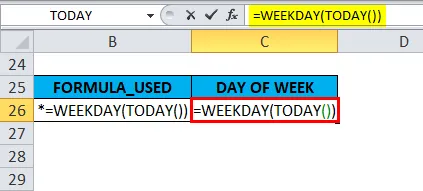
Es gibt den Wert 6 zurück, es ist der entsprechende heutige Wochentag.

HEUTE in Excel Beispiel 4 - Um das Alter anhand des Geburtsdatums herauszufinden
Wenn im folgenden Beispiel das Geburtsdatum der Person angegeben ist, können wir mithilfe der Funktion HEUTE das aktuelle Alter der Person leicht ermitteln.
Um das aktuelle Alter der Person zu berechnen, kann die Heute-Funktion allein verwendet werden oder die Heute-Funktion wird zusammengeführt oder in die YEARFRAC-, INT & DATEDIF-Funktion integriert.
A) HEUTE-Funktion - Um das Alter anhand des Geburtsdatums herauszufinden
Mithilfe der heutigen Funktion können wir das Alter ermitteln, indem wir das Geburtsdatum vom aktuellen Datum abziehen.
Im folgenden Beispiel wird das Geburtsdatum in Zelle G8 und das heutige Datum in Zelle H8 angegeben.
Die heutige Funktion wird in der Zelle "J8" angewendet.
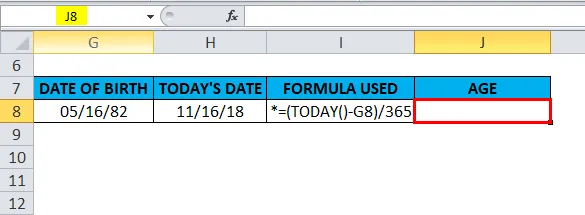
dh = (HEUTE () - G8) / 365
Im Backend führt der erste Teil der Formel (HEUTE () - G8) zu einer Differenz zwischen dem heutigen Datum und dem Geburtsdatum. Diese Zahl wird dann durch 365 dividiert, um das Alter der Person in Jahren zu ermitteln.

Es wird das genaue Alter einer Person zurückgegeben. dh 36, 52 (Jahr mit der Dezimalzahl).
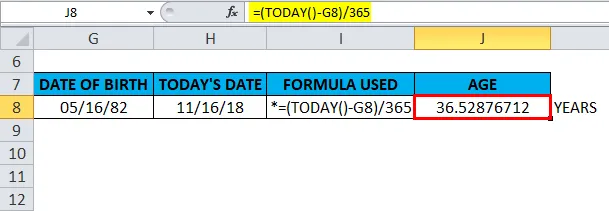
B) HEUTE-Funktion zusammen mit der INT-Funktion - Um das Alter herauszufinden
Die INT-Funktion wird zusammen mit der TODAY-Funktion verwendet, um eine Dezimalstelle auf die nächste Ganzzahl abzurunden (für Alter).
Im folgenden Beispiel wird das Geburtsdatum in Zelle G9 und das heutige Datum in Zelle H9 angegeben.
Die INT-Funktion wird zusammen mit der Today-Funktion in der Zelle „J9“ angewendet.
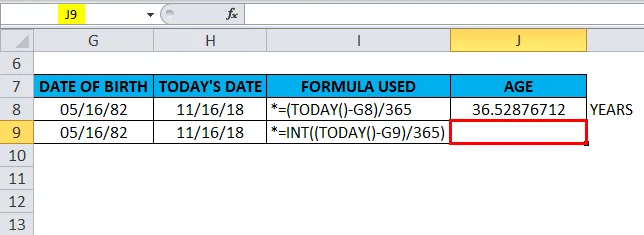
dh = INT ((HEUTE () - G9) / 365).
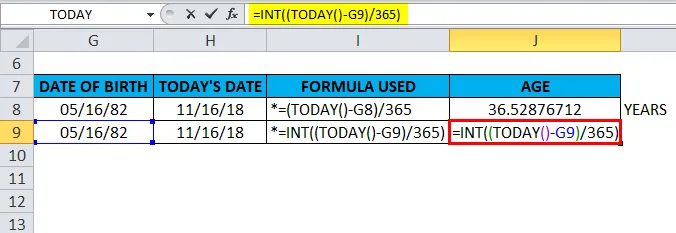
Es wird das Alter einer Person zurückgeben. dh 36 (Jahr ohne Dezimalzahl)
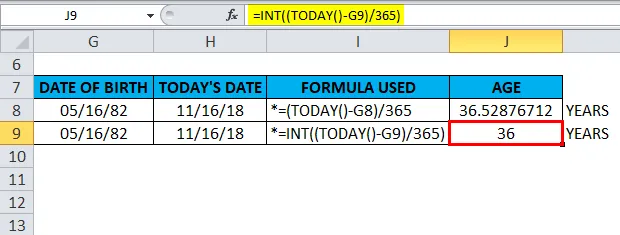
C) HEUTE-Funktion zusammen mit der YEARFRAC-Funktion - um das Alter herauszufinden
Lassen Sie uns etwas über die YEARFRAC-Funktion wissen. Die YEARFRAC-Funktion gibt einen Dezimalwert zurück, der Bruchjahre zwischen zwei Datumsangaben darstellt. dh Syntax ist = YEARFRAC (start_date, end_date, (basis)) es gibt die Anzahl der Tage zwischen 2 Daten als Jahr zurück
Basis - In der Regel wird 1 verwendet, um Excel zum Teilen der tatsächlichen Anzahl von Tagen pro Monat durch die tatsächliche Anzahl von Tagen pro Jahr zu veranlassen.
Im folgenden Beispiel wird das Geburtsdatum in Zelle G10 und das heutige Datum in Zelle H10 angegeben.
Die YEARFRAC-Funktion wird zusammen mit der Today-Funktion in der Zelle "J10" angewendet.
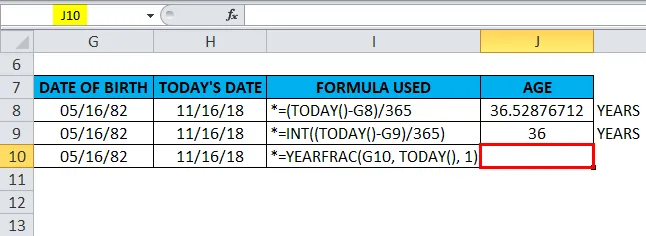
dh = YEARFRAC (G10, HEUTE (), 1)
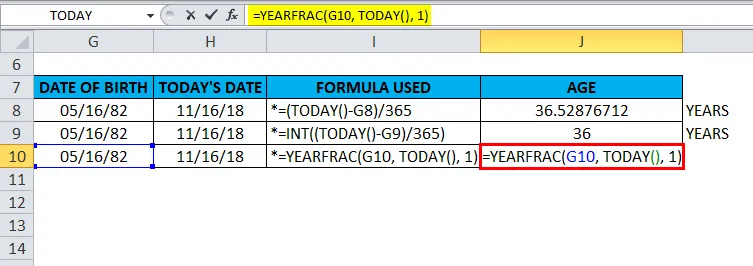
Es wird das Alter einer Person zurückgeben. dh 36, 50 (Jahr mit einer Dezimalzahl)
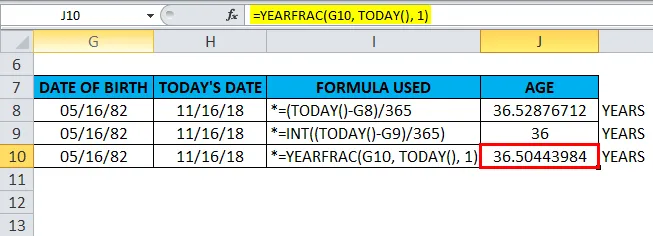
D) HEUTE-Funktion zusammen mit der DATEDIF-Funktion - um das Alter herauszufinden
Die Funktion DATEDIF kann zusammen mit der Funktion today die Differenz zwischen zwei Daten in Jahren zurückgeben
Im folgenden Beispiel wird das Geburtsdatum in Zelle G11 und das heutige Datum in Zelle H11 angegeben.
Die DATEDIF-Funktion wird zusammen mit der Today-Funktion in der Zelle „J11“ angewendet.
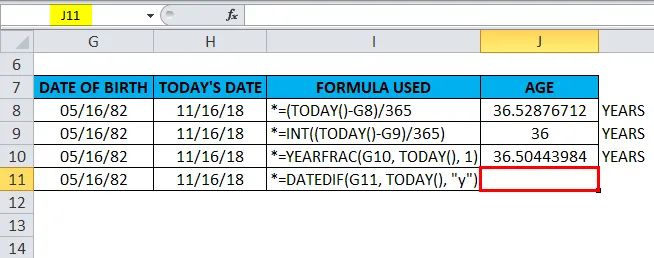
dh = DATEDIF (G11, HEUTE (), "y")
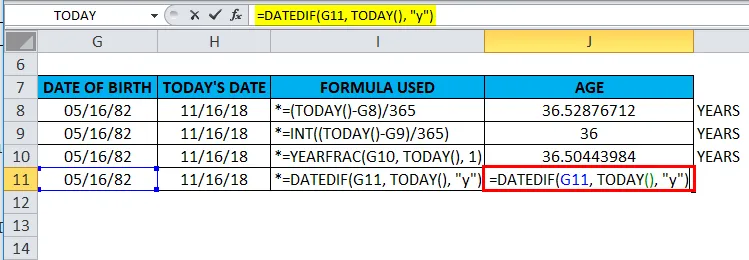
Im Backend berechnet die DATEDIF-Formel mit der Einheit "y" das Alter in Jahren.
Es wird das Alter der Person zurückgeben. dh 36 (Jahr ohne Dezimalzahl)
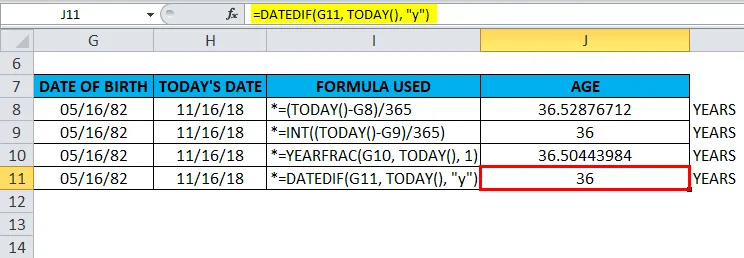
Dinge, die Sie bei der HEUTE-Funktion in Excel beachten sollten
Bevor Sie die HEUTE-Funktion in Excel anwenden können, müssen Sie die Zelle im allgemeinen Format in das Datumsformat konvertieren.
Um ein statisches oder heutiges Datum in eine Zelle einzugeben, klicken Sie auf die Tastenkombination Strg +.
Klammern in der Funktion HEUTE sind obligatorisch, da die Funktion kein Argument oder Parameter erwartet.
Empfohlene Artikel
Dies war eine Anleitung für HEUTE in Excel. Hier werden die HEUTE-Formel in Excel und die Verwendung der HEUTE-Funktion in Excel zusammen mit praktischen Beispielen und herunterladbaren Excel-Vorlagen erläutert. Sie können auch unsere anderen Artikelvorschläge durchgehen -
- Wie verwende ich die RATE-Funktion in Excel?
- Wie verwende ich die TRUE-Funktion in Excel?
- Wie verwende ich die SUM-Funktion in Excel?
- Wie benutze ich EVEN Function in Excel?